win10删除快速访问的方法 win10如何删除快速访问功能
更新时间:2023-05-04 16:33:36作者:zheng
在win10中的快速访问会记录常用的文件,有些用户想要删除它,那么该怎么操作呢?今天小编就给大家带来win10删除快速访问的方法,如果你刚好遇到这个问题,跟着小编一起来操作吧。
具体方法:
方法一:
1.对于常用文件夹和最近使用的文件夹。
将鼠标移动到文件夹下,右键一下。点击“从快速访问中删除”。
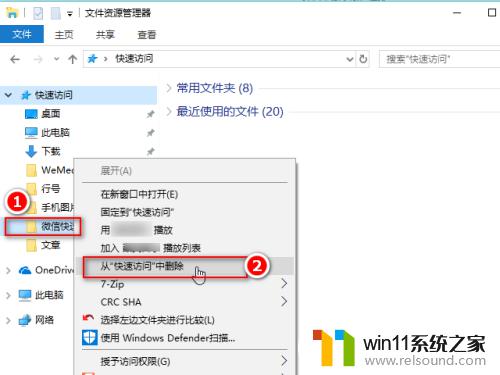
2.这样,这个文件夹就删除了。

3.对于自己添加到快速访问中的文件夹。
将鼠标移动到文件夹名称上,右键一下。点击“从快速访问取消固定”即可删除它。
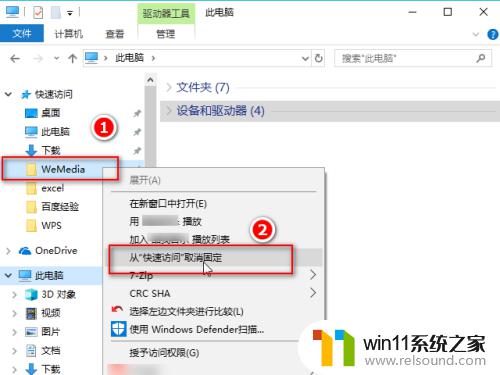
方法二:
1、将鼠标移动到“快速访问”上,右键一下,点击“选项”。
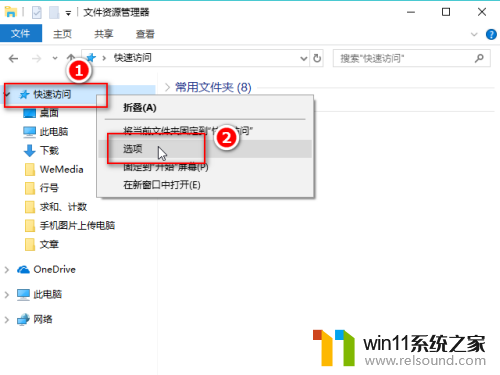
2、在常规选项卡下,图示下拉菜单下点击“此电脑”。
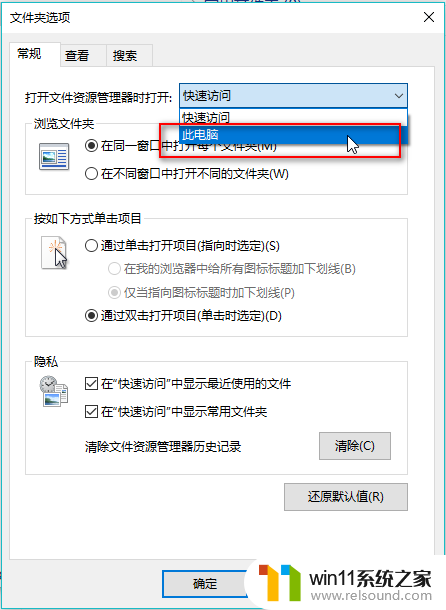
3、接着取消选择“在快速访问中显示最近使用的文件夹”和“在快速访问中显示常用文件夹”,最后点击“确定”。
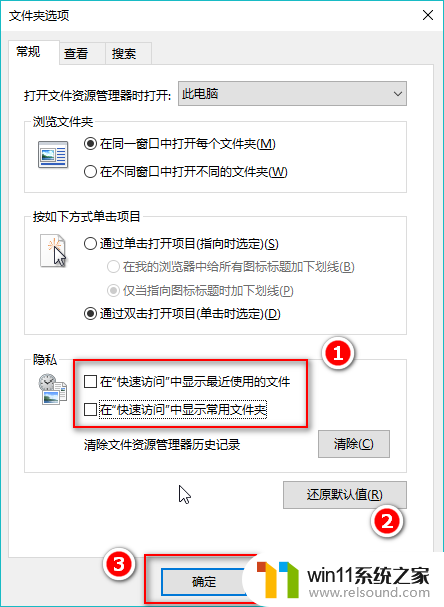
4、这样快速访问栏就非常干净了,除了你自己添加的文件夹之外,不会有任何其他的文件夹。
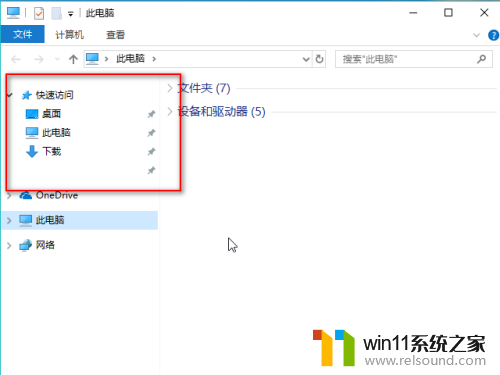
以上就是win10删除快速访问的方法的全部内容,还有不清楚的用户就可以参考一下小编的步骤进行操作,希望能够对大家有所帮助。















